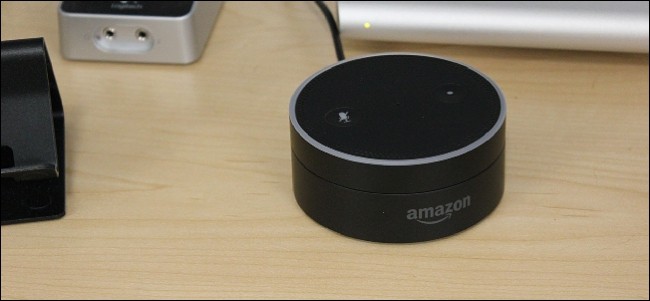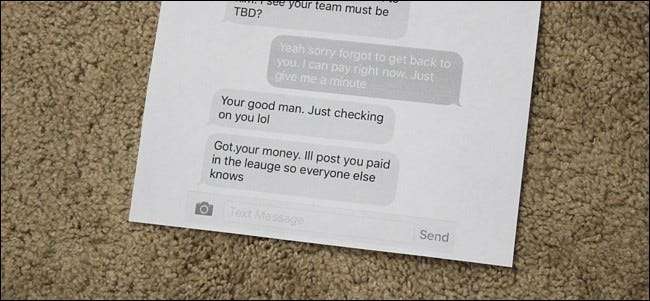
Хотя вы можете легко сделать резервную копию своих текстовых сообщений на свой компьютер, чтобы не потерять их, иногда текстовые сообщения настолько важны, что вам также может понадобиться бумажная копия, чтобы сохранить их в надежном месте. Вот как распечатать текстовые сообщения разговоров, чтобы у вас всегда была под рукой физическая копия на случай чрезвычайной ситуации.
Зачем мне это нужно?
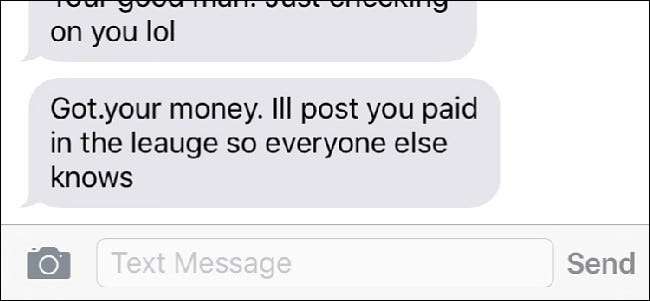
Каждый раз, когда вы общаетесь в текстовом сообщении с кем-то, кто чрезвычайно Важно, всегда полезно сохранить резервную копию, чтобы вы могли записывать ее, когда она вам понадобится. Даже если вы создаете резервную копию этих текстовых сообщений на своем компьютере, всегда рекомендуется хранить их в другом месте.
С учетом сказанного, иметь физическую распечатанную копию важного текстового сообщения - это здорово. Может быть, вы писали кому-то о чем-то, что может оказаться полезным в суде во время слушания, или вы просто хотите сохранить последние текстовые сообщения, полученные от друга, который скончался - никогда не плохая идея распечатать их и хранить в безопасном месте .
СВЯЗАННЫЕ С: Описание беспроводной печати: AirPrint, Google Cloud Print, iPrint, ePrint и др.
Использование AirPrint или Google Cloud Print
Если у вас есть принтер, поддерживающий Apple AirPrint или Google Cloud Print на устройствах Android, вы можете распечатать текстовые сообщения прямо со своего устройства. Если вы не уверены, поддерживает ли ваш принтер одну из этих функций, проверьте здесь чтобы узнать, поддерживает ли ваш принтер AirPrint, и проверьте здесь для Виртуального принтера Google.

К сожалению, здесь нет встроенной функции для распечатки текстовых сообщений. Ни в iOS, ни в Android нет функций, позволяющих это сделать, но есть обходной путь, который все еще довольно прост.
Первое, что вам нужно сделать, это открыть текстовый чат на телефоне и сделать снимок экрана . Для этого на устройстве iOS просто одновременно нажмите кнопку «Домой» и кнопку питания. На Android это зависит от того, какое у вас устройство, но, скорее всего, это кнопка уменьшения громкости и кнопка питания. Если вам нужно распечатать больше, чем показано на экране, просто прокрутите вверх или вниз, чтобы просмотреть предыдущие текстовые сообщения, и сделайте еще один снимок экрана.
Все ваши скриншоты будут сохранены в вашей фотогалерее на вашем телефоне, где хранятся все ваши другие фотографии. Оттуда вы можете распечатать эти скриншоты.
На iOS
Если у вас iPhone или iPad, начните с открытия приложения «Фото».
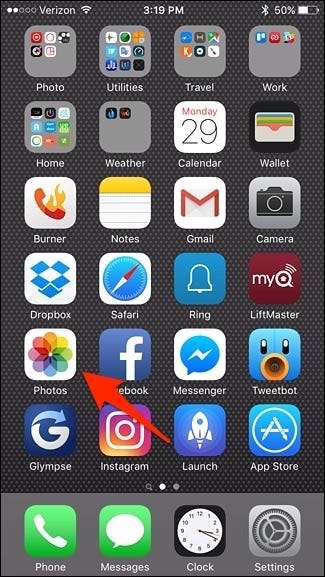
Нажмите на «Скриншоты».
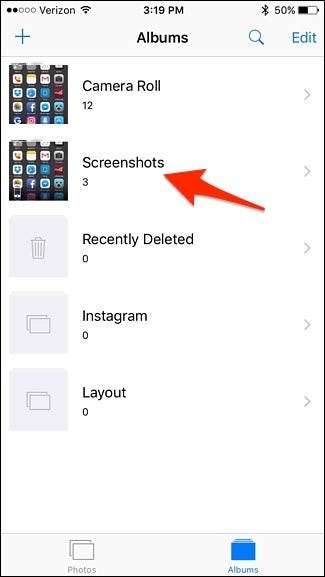
Нажмите «Выбрать» в правом верхнем углу экрана и нажмите на каждый снимок экрана, чтобы выбрать его, если у вас есть более одного снимка экрана, который вы хотите распечатать. Если нет, просто нажмите на один снимок экрана, чтобы открыть его.
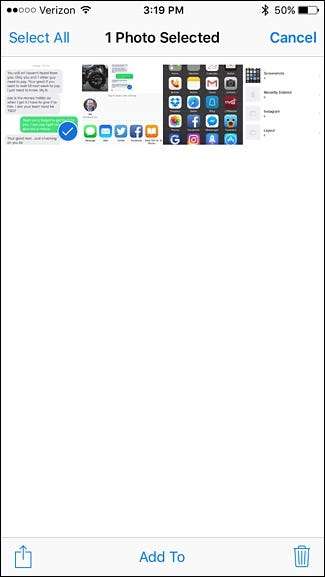
Нажмите на кнопку «Поделиться» в правом нижнем углу.
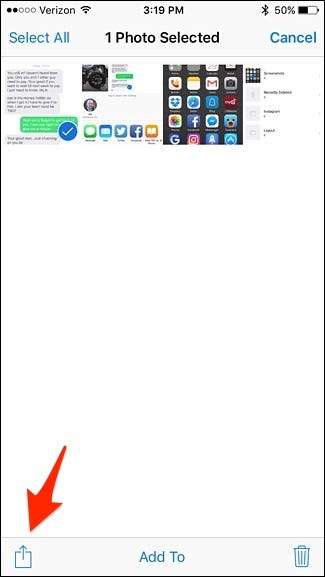
В самом низу прокрутите вправо и выберите «Печать».
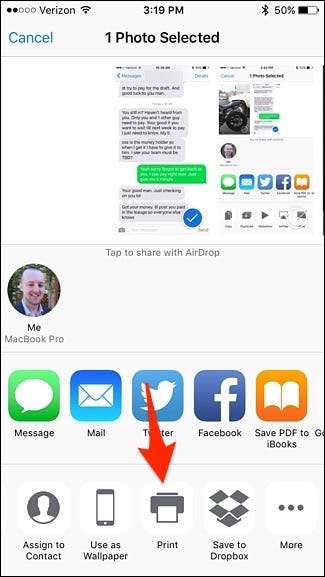
Если ваш принтер еще не выбран, нажмите «Выбрать принтер».
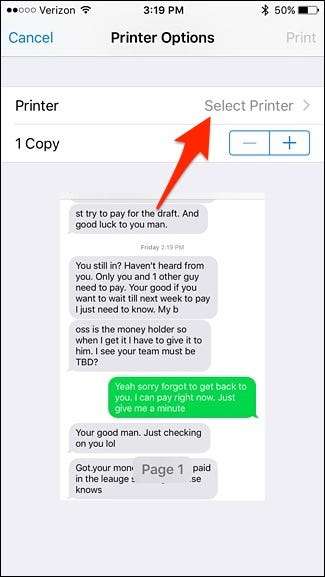
Выберите свой принтер, когда он появится.
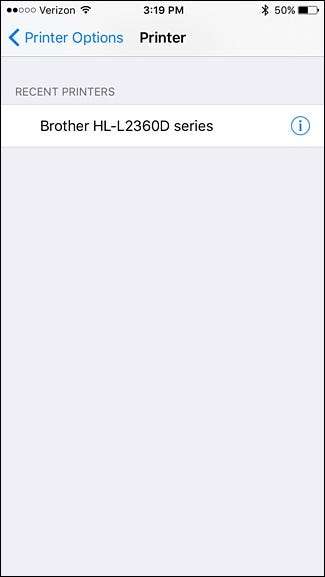
Нажмите «Печать» в правом верхнем углу, и снимок экрана начнет печататься.
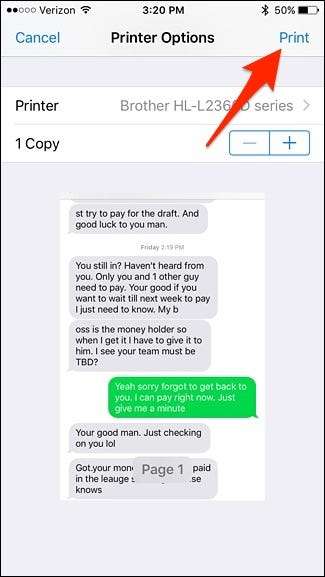
На Android
Используя Google Cloud Print, вы можете печатать прямо со своего Android-устройства на свой принтер, если он поддерживает Google Cloud Print, но для его работы нужно сделать еще немного. Это руководство хорошо объясняет возможные варианты, если вы используете Android.
Короче говоря, вам понадобится приложение Виртуальный принтер, установленное на вашем телефоне, если оно еще не установлено. Однако более чем вероятно, что он уже установлен по умолчанию и входит в комплект поставки вашего устройства, а если нет, просто скачать его из магазина Google Play .

После этого вы можете печатать со своего устройства несколькими способами: либо сохранив его в файле .PDF на Google Диске, а затем распечатав, используя специальное приложение для вашего принтера от HP, Epson и т. Д., Либо печать прямо на ваш принтер, если он подключен к вашей домашней сети.
Это, конечно, не так просто, как AirPrint на iOS, но, по крайней мере, у вас есть несколько вариантов выбора, если вы работаете на Android.
Печать по старинке
Если у вас базовый принтер, который не поддерживает AirPrint или Google Cloud Print, вам потребуется выполнить несколько дополнительных действий.
Вам все равно нужно будет сделать снимок экрана текстового сообщения, только на этот раз вам также нужно будет отправить эти снимки экрана на свой компьютер. Есть много разных способов сделать это.
Один из способов, который работает как на iOS, так и на Android, - просто отправить скриншоты себе по электронной почте. В Android это можно сделать, выбрав снимки экрана в приложении для фотографий и нажав кнопку «Поделиться». Оттуда выберите Gmail и отправьте снимки экрана на свой адрес электронной почты. Вы также можете сохранить их в Dropbox, Google Диске или другом облачном сервисе и получить к ним доступ со своего компьютера.
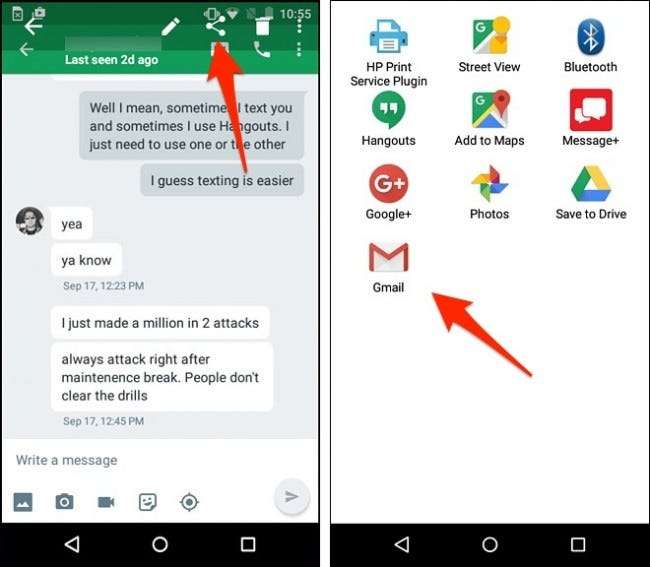
В iOS вы можете выбрать снимок экрана (-ы), нажать кнопку «Поделиться» и выбрать «Почта» из опций. Как и на Android, вы также можете сохранить их в Dropbox, Google Drive или другом облачном сервисе и получить к ним доступ со своего компьютера.
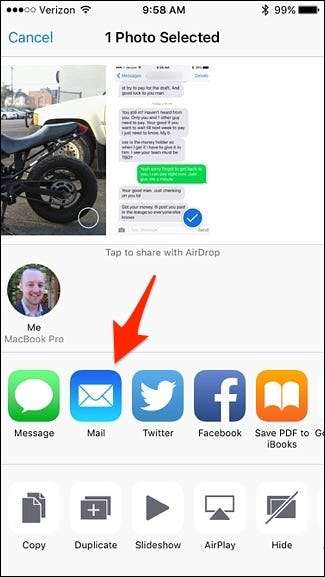
Есть и другие методы, если они у вас включены. Например, в iOS вы можете использовать AirDrop для быстро отправлять скриншоты на Mac , или если у вас включена библиотека фотографий iCloud, ваши снимки экрана будут автоматически появляются в приложении "Фото" на вашем Mac , из которого вы можете перетащить их в любую папку.
Когда эти снимки экрана будут на вашем компьютере, вы можете распечатать их, как и любой другой документ. Лично мне нравится открывать фотографии в Photoshop или другом программном обеспечении для редактирования и настраивать параметры печати для изображений, но если вы не придирчивы, вы можете просто отправить фотографии на печать без какой-либо подготовки, и они должны распечатать просто отлично.